Nu te inregistra daca esti idiot sau agramat!
AlphaCS.RO[ORIGINAL GAMING]

Thanks:
0

Likes:
0
-
Cum să rulezi Valheim pe sisteme low-end?
Pentru unii, Valheim este titlul acela care te pune față în față cu o dilemă existențială. Vine o vreme în viața ta de gamer când ori îți este lene să aprinzi megaperformantul tău PC, ori ești în deplasare și vrei să rulezi pe laptop jocurile preferate, însă conexiuna slabă la net nu îți inspiră destulă încredere cât să apelezi la ajutorul GeForce NOW, de pildă.
Acum, mai mult ca sigur că există măcar câteva persoane care nu se dedică gaming-ului pe laptop, preferând în schimb să-și aprindă desktop-ul cel de toate zilele. Prin urmare, poți spune că încă mai ai o râșniță de laptop, așa ca mine, și vrei totuși să joci câteva titluri, așa ca mine.
Înainte să dați cu pietre, sunt de acord cu voi. Valheim este un joc interesant, ba chiar foarte popular, care nu e prea pretențios la cerințele de sistem, ocupă puțin peste 1 GB spațiu, și are foarte multe pentru stadiul de Early Access. De bine, de rău, aproape toți avem PC-uri sau laptopuri cu măcar 8 GB de RAM și o soluție grafică mai de Doamne-ajută.
Dar ce te faci când, ajutat de acest minim de decență într-ale configurațiilor, Valheim tot se mișcă precum ochiul mortului? Indiferent de câte opțiuni grafice ai seta pe low și câte rezoluții ai încerca. Pentru că și eu mă confrunt cu această problemă pe a mea râșniță, am decis să fac niște săpături întru a găsi ceva, oricât de mărunt care să mă ajute să rămân în pat, fără să mă mai postez la bioru ca să dau cheie la PC.
Valheim
Cele descoperite se axează pe câteva mici modificări în fișierele jocului. Cu puțin noroc, pașii aceștia te vor ajuta să-ți crești semnificativ framerate-ul, cu toate că vei sacrifica destul de mult din bunătățile vizuale oferite de Valheim. Iată ce soluție propune RustyB3ans pe Reddit:
Te duci frumos în (C > Program Files (x86) > Steam > steamapps > common > Valheim > valheim_Data sau oriunde ai instalat jocul
> Program Files (x86) > Steam > steamapps > common > Valheim > valheim_Data sau oriunde ai instalat jocul
Clic dreapta pe fișierul „boot” și îl deschizi în Notepad sau alt editor de text
La începutul fișierului „boot”, adaugă aceste linii:
Line 1 – „gfx-enable-gfx-jobs=1”
Line 2 – „gfx-enable-native-gfx-jobs=1”
Salvează și închide fișierul
Ar fi bine să faci și o copie a fișierului pentru a-l putea înlocui mai ușor în cazul în care Valheim primește modificări pe măsură ce se îndepărtează de Early Access. În continuare, va trebui să mai faci niște artificii în Steam.
Te duci frumos în Steam, la Valheim, clic dreapta și selectezi Properties
În tab-ul General, scrie și adaugă „-window-mode-exclusive” ca Launch Options
Când deschizi jocul, accesează Task Manager
În Task Manager, te duci frumos la Valheim, dai clic dreapta pentru Go to Details
Clic dreapta pe valheim.exe și setează prioritatea pe high
În ceea ce privește Task Manager, va trebui să repeți acești pași de fiecare dată când pornești jocul. Mulți utilizatori s-au bucurat de creșteri de până la 40 FPS. Chiar dacă nu este un fix universal, încercarea moarte n-are, și poate chiar ai șanse să te numeri printre cei norocoși. Eu unul am reușit să-l urnesc binișor. Exceptând framerate-ul aflat în comă din meniul principal, jocul s-a mișcat surprinzător de bine pe râșniță, dar cu opțiunile grafice pe low, în ciuda anticului meu GeForce GT 630M de 2 GB.
Valheim
După cum spuneam, Valheim este destul de finisat pentru un joc în Early Access, însă mai are de lucru la optimizări și performanță. Cu toate acestea, vorbim despre un titlu la care au lucrat doar cinci oameni, în decursul a trei ani. Roadmap-ul promite multe, de la adiții în componenta PVP și biomuri noi, până la introducerea de noi mecanici și alte nebunii demne de războinicii lui Odin.
☆ CONTACT ☆
Discord ~《Z1nNN#1682》
Instagram ~ 《gabrielmch_101》
Steam
⇅
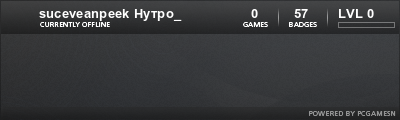
IDK - A, balans pe tobă shukar san shukar temerel mi dai
 Posting Permissions
Posting Permissions
- You may not post new threads
- You may not post replies
- You may not post attachments
- You may not edit your posts
-
Forum Rules
> Program Files (x86) > Steam > steamapps > common > Valheim > valheim_Data sau oriunde ai instalat jocul
![..::AlphaCS.RO::..[ORIGINAL GAMING] - Powered by vBulletin](images/SultanThemeVB4R/st_logo9.png)






 Thanks:
Thanks:  Likes:
Likes: 




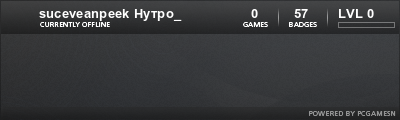
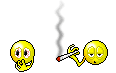


 Reply With Quote
Reply With Quote